资讯专栏INFORMATION COLUMN

众所周知,pygame是一款跨越平台之间的模块,它是专业为电子游戏类相关的产品进行设计的,包括图文显示,声音处理,这篇文章的主要目的,是为大家进行详细的介绍关于Python pygame的相关教程,并贴出了相关代码案例。
pygame简介
pygame的基础功能是作为python游戏的基础功能包去进行使用的。
pygame实现窗口
恢复默认pygame,使用init(),这种类似于java的方法,可完成一些初始化的操作
pygame.init()
设置屏幕尺寸大校,(700,600)设置屏幕初始大小为700*600的大小,0和32是比较高级的用法。这样我们便设置了一个500*400的屏幕。
surface=pygame.display.set_mode((500,400),0,32)
假如说我们不设置pygame的话,那么窗口会一闪而过,我们在这里的话,要去捕捉其相关的事件,所以需要点击退出按钮,如果没有点击退出按钮的话,就会造成窗口一直显示,如下所示:
pygame.display.set_caption(“我的pygame游戏”)
pygame.display,set_caption设置窗口的标题
import pygame,sys
from pygame.locals import*
pygame.init()
surface=pygame.display.set_mode((500,400),0,32)
pygame.display.set_caption("我的pygame游戏")
while True:
for event in pygame.event.get():
if event.type==QUIT:
pygame.quit()
sys.exit()
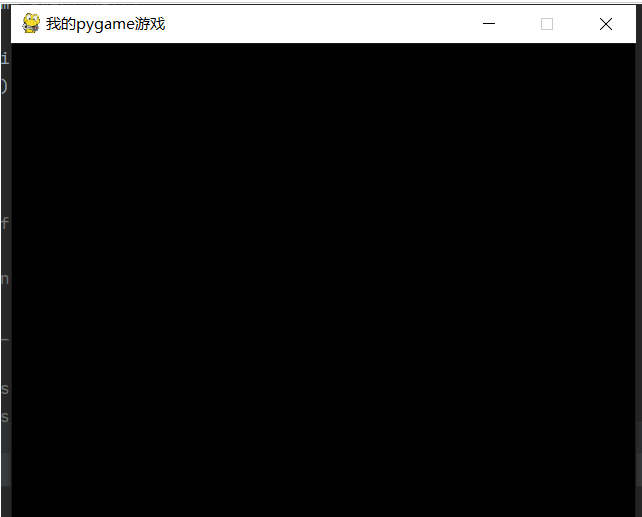
设置屏幕背景色
这里设置背景颜色为(255,255,255),然后更新屏幕
#设置背景颜色
surface.fill((255,255,255))
#更新屏幕
pygame.display.update
添加文字
首先获取Font对象,渲染Font对象,然后设置文本位置即可,pygame.font.SysFont(None,40)获取到文字对象,然后渲染文字为surface对象,basicFont.render方法第一个参数是文字,第二个是是否去除锯齿,第三个和第四个是文字的颜色和文字的背景颜色。然后一个屏幕的区域,使用blit将文字渲染到屏幕上。注意这里渲染的必须在屏幕的填充颜色之后,不然会覆盖文字。
#获取字体对象
basicFont=pygame.font.SysFont(None,40)
#surface对象
text=basicFont.render('秀儿',True,(255,255,255),(0,255,0))
#设置文本位置
textRect=text.get_rect()
textRect.centerx=surface.get_rect().centerx
textRect.centery=surface.get_rect().centery
#将渲染的surface对象更新到屏幕上
surface.blit(text,textRect)
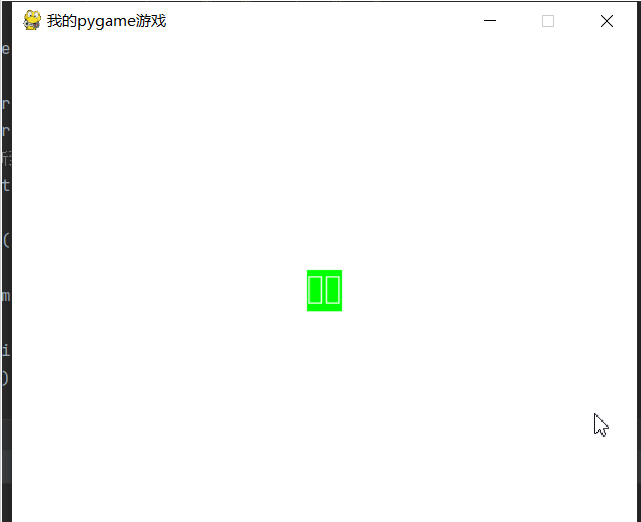
如上图所示,中文显示乱码,这里我们获取系统的字体,并将其中一种中文字体设置为默认字体即可。
#获取当前系统字体
fonts=pygame.font.get_fonts()
print(fonts)
import pygame,sys
from pygame.locals import*
pygame.init()
surface=pygame.display.set_mode((500,400),0,32)
pygame.display.set_caption("我的pygame游戏")
surface.fill((255,255,255))
#获取字体对象
basicFont=pygame.font.SysFont("方正粗黑宋简体",48)
#surface对象
text=basicFont.render('秀儿',True,(255,255,255),(0,255,0))
#设置文本位置
textRect=text.get_rect()
textRect.centerx=surface.get_rect().centerx
textRect.centery=surface.get_rect().centery
#将渲染的surface对象更新到屏幕上
surface.blit(text,textRect)
pygame.display.update()
while True:
for event in pygame.event.get():
if event.type==QUIT:
pygame.quit()
sys.exit()
绘制多边形
polygon来绘制多边形,第一个参数是屏幕对象,第二个是颜色,第三个是用点串连的一个元组,最后一个点有和第一个是一致的
import pygame,sys
from pygame.locals import*
pygame.init()
surface=pygame.display.set_mode((500,400),0,32)
pygame.display.set_caption("我的pygame游戏")
surface.fill((255,255,255))
pygame.draw.polygon(surface,(0,0,255),((50,40),(100,100),(120,80),(50,40)))
pygame.display.update()
while True:
for event in pygame.event.get():
if event.type==QUIT:
pygame.quit()
sys.exit()
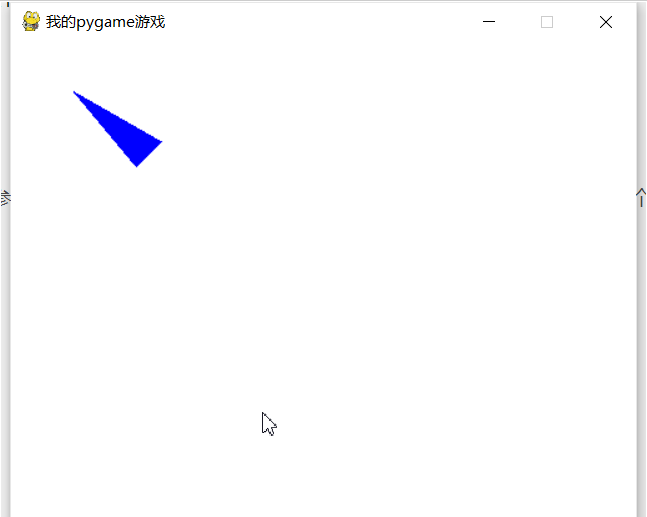
绘制直线
line方法,第一个参数是屏幕对象,之后是颜色和两个点,最后一个参数是线条宽度
pygame.draw.line(surface,(0,0,255),(50,40),(100,100),10)
绘制圆形
circle用来绘制圆形,第一个参数和第二个参数是屏幕对象和颜色,之后是圆心和半径,最后一个表示宽度,如果设置为0,则是一个实园。
pygame.draw.circle(surface,(0,0,255),(50,40),20,10)
绘制椭圆
第一个参数和第二个参数同上,第三个参数分别指定x和y轴的左上角,之后是x和y的半径,最后一个是宽度
pygame.draw.ellipse(surface,(0,0,255),(50,40,20,10),2)
绘制矩形
rect来绘制矩形,第一个和第二个参数同上,第三个参数分别制定左上角和右下角
pygame.draw.rect(surface,(0,0,255),(50,40,20,10))
综上所述,Python game入门基础知识就为大家介绍到这里了,希望可以为各位读者带来帮助。
文章版权归作者所有,未经允许请勿转载,若此文章存在违规行为,您可以联系管理员删除。
转载请注明本文地址:https://www.ucloud.cn/yun/127643.html
吃豆人和削苹果这两个游戏想必大家都知道吧,本文运用Python里的Pygame控制模块编写出一个融合吃豆人+切水果的新手游:玩命吃苹果,有兴趣的话可以认识一下 引言 哈哈哈!木木子今天浮现——早已来给大家看了不少具体内容啦~ 涉及到的人工智能、新手、网络爬虫、数据统计分析(这一块的通常但是审批)手机游戏... PS: 吃豆人我写过了哈 Python+Pygame实战之吃豆豆游戏的实...
摘要:先来看下效果实际使用不需要打开手机,此处为演示需要实现代码主要有两个部分接收红包消息直接从手机端微信获取数据比较麻烦,主流的方法都是通过微信网页版来获取。这里我用的是,通过即可安装,之前我也写过文章介绍微信机器人进化指南。 又到了辞旧迎新的时候,群里的红包也多起来了。然而大佬们总是喜欢趁我不在的时候发红包,经常打开手机,发现红包已被抢完,感觉错过了一个亿。 安卓上有不少红包助手工具,但...
此篇文章主要是详细介绍了python完成简单的贪吃蛇小游戏附编号,文章内容紧扣主题进行详尽的基本介绍,具有很强的参考意义,需用的朋友可以学习一下 序言: 不知道有没有同学们和我一样,最开始触碰程序编程的动机就是为了做一个游戏打? 接下来要跟大家分享是指一个pygame所写的贪食蛇手机游戏: 贪食蛇这一个手机游戏在编程设计里的熟客,由于: 简易,最基本游戏情节你只需要蛇和食物2个就可以...
前言 最近,我在群里答疑的时候,经常碰到,小伙伴,再变量,缩进,参数,方面使用错误,导致程序运行不来。 今天,打算自己写一篇。 Python 变量作用域,和生命周期。 彻底弄懂变量该怎么使用。 知识点 变量的使用,有作用域区别,也有生命周期的区别。 1.变量作用域 局部变量 python能够影响变量作用域的代码段是def、class、lamda。 def scopeTest(): local...
阅读 1048·2023-01-14 11:38
阅读 1043·2023-01-14 11:04
阅读 876·2023-01-14 10:48
阅读 2334·2023-01-14 10:34
阅读 1120·2023-01-14 10:24
阅读 1011·2023-01-14 10:18
阅读 638·2023-01-14 10:09
阅读 713·2023-01-14 10:02